一次性删除win10自动更新的文件 win10自动更新下载文件怎么永久删除
更新时间:2023-02-25 10:42:13作者:jiang
在操作win10专业版系统的时候总会自动更新,当更新文件多了,电脑磁盘储存的内存就变小了,为了让磁盘空间保持在最佳状态,大家一般会定期将这些更新的文件删除,那么一次性删除win10自动更新的文件?下面告诉大家一次性将win10自动更新文件删除的教程。
具体方法如下:
1、首先,我们需要打开我们的电脑,在我们的搜索栏处输入“运行”,在打开的运行对话框中输入“C:WindowsSoftwareDistributionDownload”,点击“确定”。
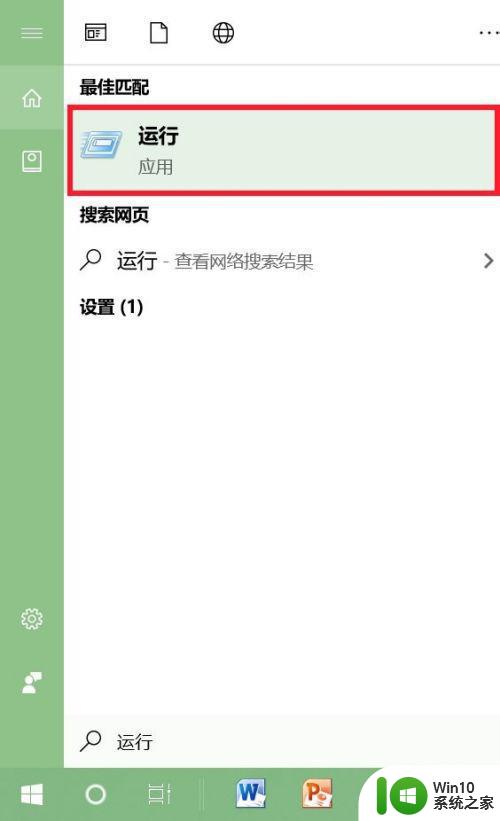
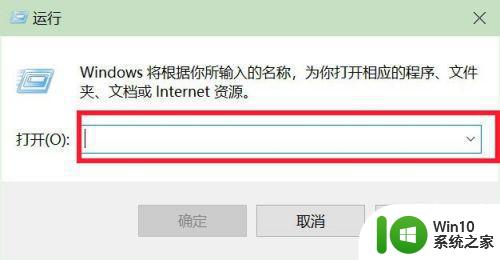
2、在出现的文件栏中就进入了“C:WindowsSoftwareDistributionDownload”,进入之后我们可以看到系统自动更新下载的文件内容,如图中所出现的所有文件。
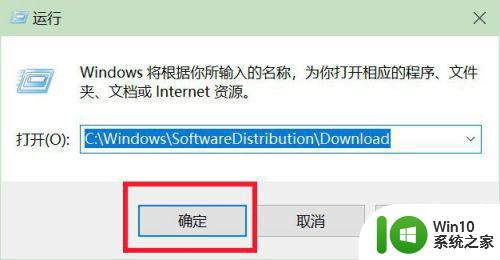
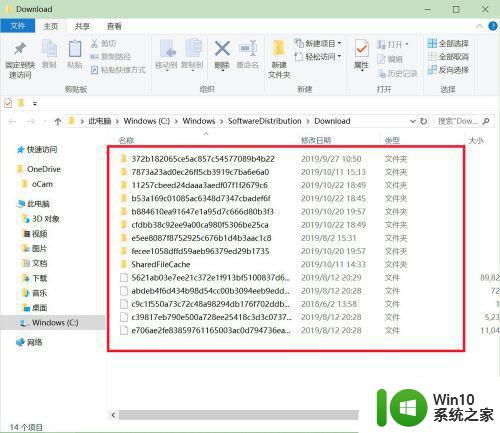
3、在图中出现的所有文件就是win10自动更新下载的文件,我们可以全部选中进行鼠标的右键单击“删除”,这样我们就可以删除win10系统自动更新的下载文件了。
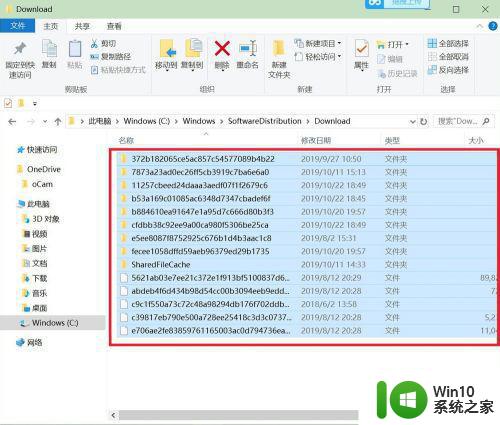
4、在图中出现的所有文件就是win10自动更新下载的文件,也可以按“ctrl+A”全选文件后鼠标右键选择“删除”,这样我们也可以删除win10系统自动更新的下载文件。
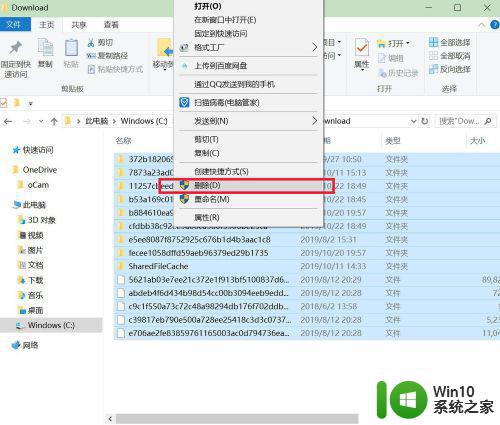
参考教程设置后,就可以win10自动更新下载文件怎么永久删除,大家在删除文件时要注意哦,避免误删重要文件。
一次性删除win10自动更新的文件 win10自动更新下载文件怎么永久删除相关教程
- 怎么删除windows更新文件 如何在win10中删除更新文件
- win10删除更新文件的方法 win10如何删除更新文件
- win10如何删除系统更新文件 win10系统更新文件删除方法
- win10系统更新文件怎么删除 w10跟新文件删除步骤
- win10快捷删除文件的方法 win10怎么永久删除文件
- 怎么删除windows10更新的缓存文件 如何手动删除Windows 10更新的缓存文件
- 怎么删除win10系统更新失败的补丁文件 win10系统更新补丁文件删除方法
- 电脑怎么永久删除文件 Win10如何永久清除文件
- 如何永久关闭win10自动更新 关闭win10的自动更新有效方法
- Win10加快删除文件速度的三种方法 Win10如何永久删除文件
- win10自动更新如何永久关闭 win10如何停止自动更新
- 怎样永久禁止win10自动更新 如何关闭Windows 10自动更新功能
- 蜘蛛侠:暗影之网win10无法运行解决方法 蜘蛛侠暗影之网win10闪退解决方法
- win10玩只狼:影逝二度游戏卡顿什么原因 win10玩只狼:影逝二度游戏卡顿的处理方法 win10只狼影逝二度游戏卡顿解决方法
- 《极品飞车13:变速》win10无法启动解决方法 极品飞车13变速win10闪退解决方法
- win10桌面图标设置没有权限访问如何处理 Win10桌面图标权限访问被拒绝怎么办
win10系统教程推荐
- 1 蜘蛛侠:暗影之网win10无法运行解决方法 蜘蛛侠暗影之网win10闪退解决方法
- 2 win10桌面图标设置没有权限访问如何处理 Win10桌面图标权限访问被拒绝怎么办
- 3 win10关闭个人信息收集的最佳方法 如何在win10中关闭个人信息收集
- 4 英雄联盟win10无法初始化图像设备怎么办 英雄联盟win10启动黑屏怎么解决
- 5 win10需要来自system权限才能删除解决方法 Win10删除文件需要管理员权限解决方法
- 6 win10电脑查看激活密码的快捷方法 win10电脑激活密码查看方法
- 7 win10平板模式怎么切换电脑模式快捷键 win10平板模式如何切换至电脑模式
- 8 win10 usb无法识别鼠标无法操作如何修复 Win10 USB接口无法识别鼠标怎么办
- 9 笔记本电脑win10更新后开机黑屏很久才有画面如何修复 win10更新后笔记本电脑开机黑屏怎么办
- 10 电脑w10设备管理器里没有蓝牙怎么办 电脑w10蓝牙设备管理器找不到
win10系统推荐
- 1 番茄家园ghost win10 32位官方最新版下载v2023.12
- 2 萝卜家园ghost win10 32位安装稳定版下载v2023.12
- 3 电脑公司ghost win10 64位专业免激活版v2023.12
- 4 番茄家园ghost win10 32位旗舰破解版v2023.12
- 5 索尼笔记本ghost win10 64位原版正式版v2023.12
- 6 系统之家ghost win10 64位u盘家庭版v2023.12
- 7 电脑公司ghost win10 64位官方破解版v2023.12
- 8 系统之家windows10 64位原版安装版v2023.12
- 9 深度技术ghost win10 64位极速稳定版v2023.12
- 10 雨林木风ghost win10 64位专业旗舰版v2023.12